Al igual que cualquier otro programa de Mac, Microsoft también es propenso a tener problemas. Hay casos en los que el paquete de Office ya no funciona en macOS 11 después de un bloqueo del disco duro o una reparación de tu Mac. Mucha gente no tiene idea de por qué MS Office deja de funcionar abruptamente en macOS 11 después de la actualización y qué hacer si no funciona. Este artículo analiza cómo puedes descargar e instalar Microsoft Office, los requisitos del sistema, el costo y cómo arreglar MS office cuando se congela o falla.
Cómo descargar e instalar MS Office para macOS 11
Antes de configurar y usar Microsoft Office para macOS 11, es recomendable guardar todo en lo que estés trabajando. Cierra todas las aplicaciones de Microsoft como Visio, InfoPath, Publisher, Project, Access, PowerPoint, Excel, Word y Outlook. Sigue los pasos a continuación para instalar tu MS Office.
- Presiona comando y la barra espaciadora para abrir Spotlight.
- Busca autoservicio.
- Haz clic en la opción de autoservicio para abrir.
- Haz clic en Microsoft en las categorías de la izquierda.
- Debajo de Microsoft, haz clic en instalar. MS Office se iniciará automáticamente después de la descarga.
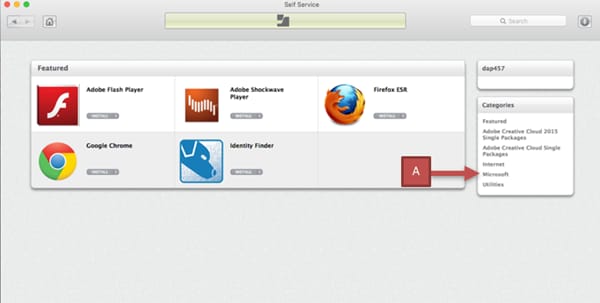
1. Requisitos del sistema para descargar Microsoft Office
Antes de descargar Microsoft Office en tu Mac, es necesario que te asegures de que se cumplen todos los requisitos del sistema para aprovechar al máximo la aplicación. El paquete de MS office es compatible con las últimas versiones de macOS desde msOS 10.12 hasta el actual macOS 11 para una productividad óptima.
A medida que Apple lanza versiones más nuevas de macOS, Microsoft normalmente cambia su atención y soporte a la más reciente. Las versiones anteriores de macOS seguirán funcionando bien, pero no obtendrán funciones ni actualizaciones de seguridad como las nuevas. Por ello es muy recomendable que te muevas con los cambios tecnológicos de macOS para disfrutar de las mejores funciones de Microsoft en el mercado.
Para ejecutar MS Office, debes tener la última versión de macOS, RAM de 4 GB y espacio en el disco duro de más de 10 GB.
2. ¿Cuánto cuesta Microsoft Office?
Microsoft Office suele estar en versiones de suscripción y pago único cuyo precio varía. Cuesta $ 149.99 para estudiante 2019 y Office Home para Mac. Vienen con funciones de OneNote, PowerPoint, Excel y Word. Si deseas MS office outlook, entonces Office Home y Business 2019 serán lo mejor para ti y cuestan $ 249.99.
El modelo de suscripción de MS 365 para Mac requiere tarifas mensuales o anuales. Cada vez que se introduce una nueva versión en el mercado, se agrega automáticamente a tus suscripciones. Office 365 para Mac cuesta $9.99 por una suscripción mensual y $99.99 por una suscripción anual.
3. ¿Qué pasa con MS Office frente a iWork?
iWork es una aplicación gratuita de Apple que es superior a MS Office en términos de precios. ¿Es Microsoft superior a iWork en términos de productividad? Esta es una pregunta común entre muchos usuarios. ¡Vamos a desglosarlo!
iWork viene con Pages, Numbers y Keynotes que generalmente son adecuados para el uso doméstico y comercial más pequeño. iWork es específicamente para los productos de Apple y no se puede usar en un computador de otra marca. MS Office, por otro lado, se puede cambiar entre PC y Mac. Esto hace que MS Office sea superior a iWork. Se sabe que Microsoft Office tiene funciones fáciles de usar que le dan una ventaja competitiva sobre iWork. Más aún, las nuevas versiones de macOS exigen cambios en MS Office que vienen con mejores funciones y se ven nuevos en comparación con el escritor que está desactualizado.
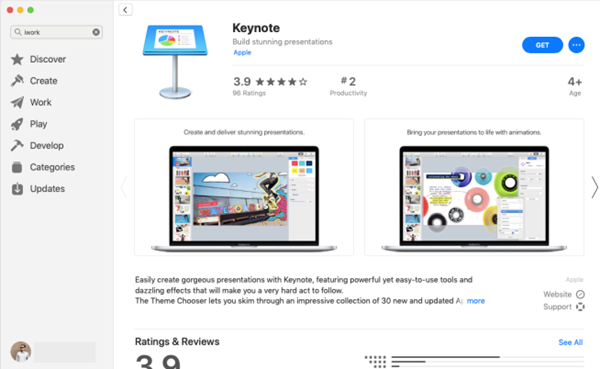
Cómo arreglar que Office ya no funcione en macOS 11
La mayoría de los problemas de MS Office que hacen que deje de funcionar pueden resolverse fácilmente mediante los siguientes procesos:
- Permiso de disco de reparación
Algunos de los problemas que hacen que MS Office para macOS 11 deje de funcionar se pueden solucionar con la opción de reparar el permiso del disco. Comienza iniciando la utilidad de disco en el menú Ir. Selecciona el disco duro para tu Mac, selecciona primeros auxilios y haz clic en el permiso de reparación del disco. La reparación de disco solo funciona para aplicaciones de Apple.
- Arranque limpio
Inicia la sesión como administrador en tu Mac y reinícialo en modo seguro.
- Creando una nueva cuenta de usuario
Una cuenta de usuario corrupta para tu Mac puede provocar el bloqueo de MS Office. Crear nuevamente tu cuenta de usuario puede solucionar el problema.
- Restablecimiento de Microsoft Word
Una de las formas más seguras de solucionar la mayoría de los problemas de Office de tu Mac es restablecer las preferencias del cliente. Cierra todos los programas en ejecución en tu Mac. Abre la carpeta de preferencias de la biblioteca en la página de inicio. Abre Microsoft y luego arrastra com.microsoft.Word.prefs.plist al escritorio de Mac. Después de iniciar MS Word y que el error no aparezca, arrastra todos los archivos a su ubicación original y luego reinicia Word. En caso de que aparezca el error, significa que está corrupto, debes eliminarlo y el problema está resuelto.
El mejor editor de PDF para macOS 11: PDFelement para Mac
La creación y gestión de documentos y archivos PDF a veces es complicada en macOS 11. Esto se ha hecho fácil con PDFelement para Mac que viene con un montón de beneficios para los usuarios de Mac. El editor viene con funciones de seguridad para tus documentos con contraseñas y encriptaciones. Esto asegura que no haya acceso no autorizado a tus documentos privados. La tecnología de escaneo te permite convertir documentos en papel en archivos electrónicos que puedes firmar fácilmente.

![]() Impulsado por IA
Impulsado por IA
PDFelement se vende a las mejores tarifas en comparación con otros en el mercado. PDFelement tiene una interfaz de usuario intuitiva que te permite usarlo sin necesidad de tener una habilidad especial. La instalación del editor es simple al igual que el uso. PDF para macOS 11 tiene las funcionalidades que te permiten hacer acercamiento a las páginas, ajustar el tamaño de los archivos, resaltar y marcar todas las páginas vistas. El editor de archivos también te permite combinar y dividir varios archivos a medida que trabajas en ellos. PDFelement para Mac tiene una funcionalidad que te permite compartir archivos fácilmente usando Google Drive, OneDrive y Dropbox, entre otros. Cuando desees obtener un editor de PDF asequible que sea fácil y seguro de usar, no busques más allá de PDFelement para Mac.
 100% Seguro | Sin anuncios |
100% Seguro | Sin anuncios |






